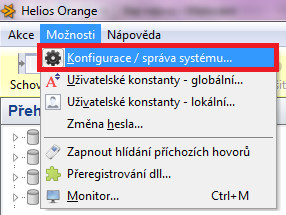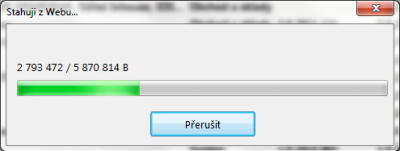Toto je starší verze dokumentu!
Obsah
Aktualizace verze pluginu Energo přes Helios Store
Modul ENERGO je rozšiřujícím modulem systému Helios Orange. Jeho aktualizace se provádí samostatně pomocí stažení z Helios Store.
Před aktualizací
Umístění adresáře s aplikací Helios
Nejprve je nutné znát cestu k adresáři na serveru, ve kterém je umístěna aplikace Helios (tj. ke složce, ve které leží soubor Helios.exe). Cesta může být různá, obvykle bývá aplikace
umístěna v jednom z těchto adresářů:
C:\Program Files\Asseco Solutions\Helios (výchozí cesta u novějších licencí), C:\Program Files\LCS International\HELIOS IQ (výchozí cesta u starších licencí).
Pro zjednodušení bude dále v textu používán název adresáře jako ..\APLIKACE.
Záloha souboru pch_teplo.dll
Z adresáře ..\APLIKACE zkopírujte soubor pch_teplo.dll a uložte jej do jiného adresáře, kde ho bude možné, v případě neúspěšné aktualizace, najít a použít.
Záloha databází
Před samotnou aktualizací verze Energo je důležité provést zálohu databází1). V případě, že by se proces aktualizace nepodařilo dokončit, může se uživatel vrátit k původní verzi obnovením
databáze ze zálohy a přepsáním souboru pch_teplo.dll původním souborem (uloženým v předchozím kroku).
Zálohu databáze uživatel provede z přehledu Záloh2).
Každá záloha tvoří v přehledu jeden řádek. Přehled je automaticky filtrován – uživatel tedy uvidí pouze zálohy aktuální databáze.
Z menu místní nabídky může uživatel spustit akci Adresář a zobrazit si tak soubor, ve kterém je záloha uložena. Nastavit si jinou cestu pro ukládání lze akcí Změnit výchozí
adresář pro zálohování. Cesta je platná pro všechny databáze na daném SQL serveru.
Zálohu dat vytvoří uživatel stiskem tlačítka Nový (popř. spuštěním akce Nový F2 z místní nabídky).
Zaškrtnutím vybere všechny databáze, které chce zálohovat. Automaticky je vybrána aktuální databáze. Do jednoho souboru zálohy lze najednou uložit i více databází. Zatržením polí
Před zálohou provést „shrink“ databáze a Zkontrolovat soubor se zálohou uživatel zajistí, že dojde ke zmenšení velikosti databázových souborů a tím i zmenšení velikosti zálohy
a k následnému prověření správnosti provedené databáze.
Nastavení zálohy se potvrdí stiskem tlačítka OK. Po ukončení zálohování systém zavře dialogové okno a v přehledu Záloh
zobrazí nový záznam.
Stažení verze z Helios Store + Instalace aktualizace
Po úspěšné záloze databáze a souboru s původní verzí Energa, proveďte podle níže uvedených kroků aktualizaci nejprve do demodatabáze, a v případě úspěšné instalace můžete zaktualizovat Energo i v ostré databázi.
- Zkontrolujte, zda není v systému nikdo připojen – přehled právě přihlášených uživatelů zobrazíte klávesovou zkratkou Ctrl+M.
- Vyhledejte plugin Energo (např. vyhledáním pomocí rychlého filtru). Je-li řádek psaný tučně, je k dispozici novější verze než ta, kterou v současnosti využíváte (viz také Vaše verze X Verze na webu).
- Pokud aktualizace proběhla úspěšně (v jejím průběhu nedošlo k přerušení chybovou hláškou), proveďte ukončení a opětovné spuštění systému Helios Orange a můžete dále pracovat s aktuální verzí
 .
.